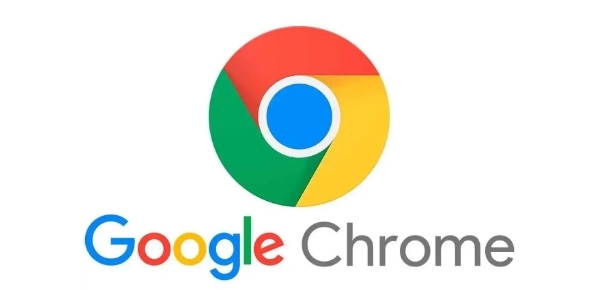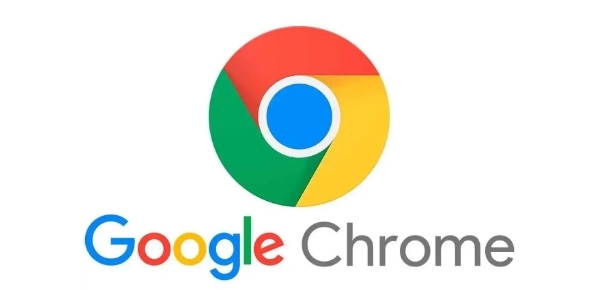
在日常工作和学习中,我们经常会使用 Google 浏览器来浏览各种网页。然而,有时可能会遇到字体加载缓慢的情况,这不仅影响了页面的显示效果,还可能降低了浏览体验。以下是一些针对 Google 浏览器字体加载缓慢的优化技巧:
一、检查网络连接
稳定的网络是快速加载字体的基础。首先,确保你的设备连接到一个稳定且高速的网络。可以尝试切换不同的网络环境,比如从 Wi-Fi 切换到移动数据,或者反之,观察字体加载速度是否有所改善。如果网络信号较弱或不稳定,可能会导致字体文件下载不完整或延迟,从而影响显示效果。
二、清理缓存和 Cookie
随着时间的推移,浏览器缓存和 Cookie 中可能会积累大量临时数据,这些数据有时会干扰字体的正常加载。定期清理浏览器的缓存和 Cookie 可以解决这个问题。在 Google 浏览器中,你可以通过点击浏览器右上角的三个点,选择“更多工具”>“清除浏览数据”,然后在弹出的窗口中选择要清除的内容,包括缓存和 Cookie,最后点击“清除数据”按钮即可。清理完毕后,重新打开浏览器,看看字体加载速度是否恢复正常。
三、禁用不必要的扩展程序
过多的浏览器扩展程序可能会占用系统资源,导致浏览器性能下降,进而影响字体加载速度。你可以禁用一些不必要的扩展程序,以释放系统资源。在 Google 浏览器中,点击浏览器右上角的三个点,选择“更多工具”>“扩展程序”,在打开的扩展程序页面中,将不需要的扩展程序对应的开关关闭。完成操作后,刷新页面,检查字体是否能够更快地加载。
四、更新 Google 浏览器
旧版本的浏览器可能存在一些兼容性问题或性能缺陷,导致字体加载缓慢。确保你使用的是最新版本的 Google 浏览器。通常,浏览器会自动检查更新并提示你安装。如果没有自动更新,你可以手动进行更新。在浏览器中输入“chrome://settings/help”,然后点击“关于 Chrome”,如果有可用更新,按照提示进行操作即可。更新后的浏览器通常会修复一些已知的问题,提高性能和稳定性,可能有助于解决字体加载缓慢的问题。
五、调整字体设置
有时候,浏览器默认的字体设置可能会导致某些字体加载缓慢。你可以尝试调整浏览器的字体设置。在 Google 浏览器中,点击右上角的三个点,选择“设置”,在打开的页面中向下滚动,找到“外观”部分,在这里你可以更改字体大小、字体类型等设置。选择一些较为常见且加载速度快的字体,如 Arial、Verdana 等,可能会改善字体加载情况。
通过以上这些优化技巧,你应该能够有效地解决 Google 浏览器字体加载缓慢的问题,提升浏览体验。如果在尝试了上述方法后问题仍然存在,可能是网站本身的问题,你可以尝试联系网站管理员或等待他们修复相关问题。